Bạn đang xem bài viết Cách xem Card màn hình, kiểm tra Card màn hình rời, onboard tại Thcshoanghiep.edu.vn bạn có thể truy cập nhanh thông tin cần thiết tại phần mục lục bài viết phía dưới.
Card màn hình là một trong những linh kiện quan trọng của máy tính, đóng vai trò quyết định đến chất lượng hiển thị của hình ảnh trên màn hình. Tuy nhiên, không phải ai cũng hiểu rõ về cách xem và kiểm tra được loại card màn hình đang được sử dụng trên máy tính của mình. Vậy để giúp các bạn có thể tự mình thực hiện kiểm tra và xem được thông tin chi tiết về card màn hình, bài viết sau đây sẽ cung cấp cho bạn những kiến thức căn bản và đầy đủ nhất về cách thực hiện việc này. Cùng tìm hiểu ngay dưới đây nhé!
Trên một chiếc máy tính có 2 loại card màn hình đó là card màn hình rời (Loại card gắn rời của các hãng như AMD, NVIDIA) và card onboard (Loại card tích hợp trong CPU). Để biết chiếc máy tính của bạn đang sử dụng card on hay card rời chúng ta có khá nhiều cách. Các bạn có thể tháo nắp thùng CPU chiếc PC của bạn để quan sát hoặc đối vs laptop các bạn có thể quan sát các tem quảng cáo trên thân máy. Ở bài viết này Thcshoanghiep.edu.vn.vn sẽ hướng dẫn các bạn những cách kiểm tra card màn hình rời, onboard khác ngoài cách xem trực tiếp ở thân máy như trên.
1. Kiểm tra card màn hình bằng cách dùng lệnh “dxdiag” trên windows.
Bước 1: Các bạn mở hộp thoại Run bằng cách nhấn tổ hợp phím Windows + R, sau đó nhập lệnh “dxdiag” rồi nhấn OK.
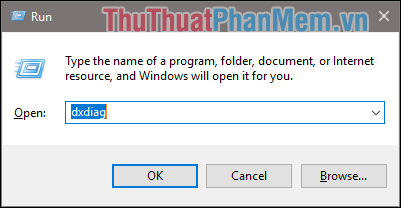
Bước 2: Một hộp thoại hiện lên các bạn chuyển sang thẻ Display ở ô Device các bạn sẽ thấy thông tin của card màn hình.
Ở hình dưới màn hình hiển thị là Intel(R) HD Graphíc 630 tức là card onboard.

Nếu hiển thị là ATI, AMD hay NVDIA như hình dưới thì là card màn hình rời:
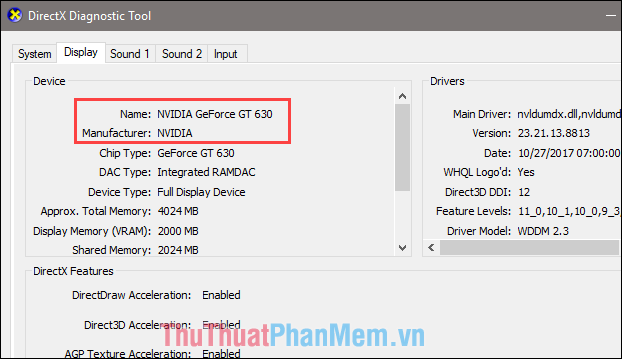
2. Kiểm tra card màn hình bằng cách dùng phần mềm GPU-Z
Đây là 1 phần mềm chuyên dụng để xem chi tiết các thông số của card màn hình với rất nhiều thông số khác nhau bao gồm cả việc theo dõi tình trạng hoạt động của card màn hình.
Bước 1: Đầu tiên các bạn tải phần mềm GPU-Z tại đây.
http://www.guru3d.com/files-get/gpu-z-download-techpowerup,12.html
Bước 2: Các bạn cài đặt phần mềm sau đó chạy phần mềm sẽ có giao diện như sau:
Ở đây tên card màn hình hiển thị là Intel(R) HD Graphíc 630 tức là card onboard.

Nếu hiển thị là ATI, AMD hay NVDIA như hình dưới thì là card màn hình rời:

Trên đây là bài hướng dẫn cách kiểm tra Card màn hình máy tính là card rời hay card onboard, hy vọng các bạn sẽ thấy bài viết hữu ích. Cảm ơn các bạn đã theo dõi bài viết!
Tổng kết lại, việc kiểm tra và xem xét Card màn hình rời hoặc onboard là rất quan trọng đối với những người đam mê gaming, đồ họa hay chỉ đơn giản là để đảm bảo máy tính hoạt động đúng cách. Nếu bạn muốn kiểm tra Card màn hình của mình, hãy thực hiện các bước đơn giản như kiểm tra thông số kỹ thuật và tìm hiểu về hiệu suất của Card màn hình. Tuy nhiên, nếu bạn muốn chắc chắn rằng Card màn hình của bạn đang hoạt động tốt, hãy dùng các phần mềm kiểm tra và đo lường hiệu suất của Card màn hình. Ngoài ra, hãy luôn chú ý đến việc chọn Card màn hình phù hợp với nhu cầu của bạn và điều chỉnh các thiết lập về hiệu suất để đảm bảo máy tính hoạt động tốt nhất có thể. Với các thông tin và kinh nghiệm trên, hy vọng rằng bạn sẽ có thể quản lý Card màn hình của mình một cách hiệu quả và đem lại những trải nghiệm tốt nhất trên máy tính của mình.
Cảm ơn bạn đã xem bài viết Cách xem Card màn hình, kiểm tra Card màn hình rời, onboard tại Thcshoanghiep.edu.vn bạn có thể bình luận, xem thêm các bài viết liên quan ở phía dưới và mong rằng sẽ giúp ích cho bạn những thông tin thú vị.
Nguồn Bài Viết: http://thuthuatphanmem.vn/cach-xem-card-man-hinh-kiem-tra-card-man-hinh-roi-onboard/






